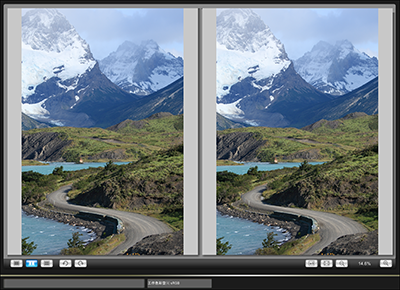主窗口
可以选择显示放大的示例图像和调节前后图像对比布局。
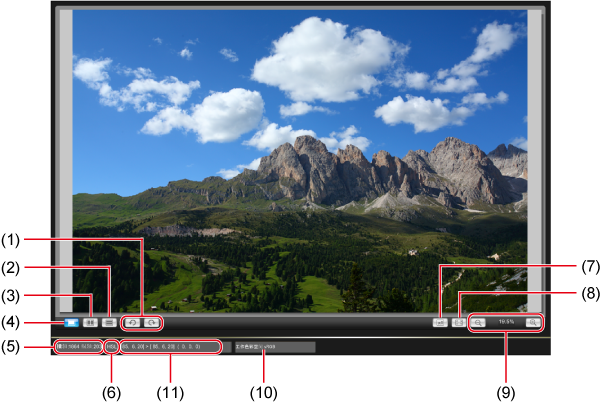
放大特定区域
可以在主窗口中将特定区域放大为100%。
并排显示调节前后的图像
可以显示图像调节前后的版本,一边编辑图片样式一边展示结果。
-
选择[
 ]或[
]或[ ]。
]。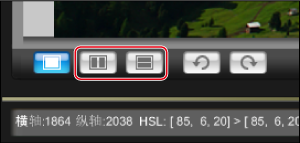
[
 ]水平并排显示
]水平并排显示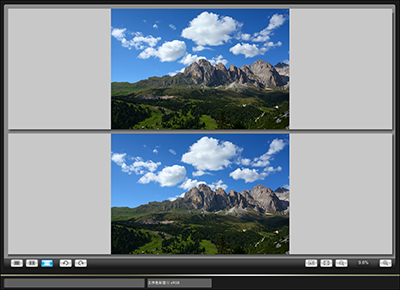
- 原图显示在上方,反映图片样式调节的图像显示在下方。
[
 ]垂直并排显示
]垂直并排显示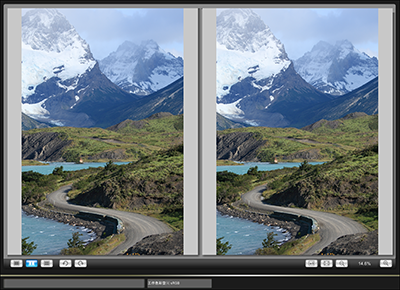
- 原图显示在左侧,反映图片样式调节的图像显示在右侧。
可以选择显示放大的示例图像和调节前后图像对比布局。
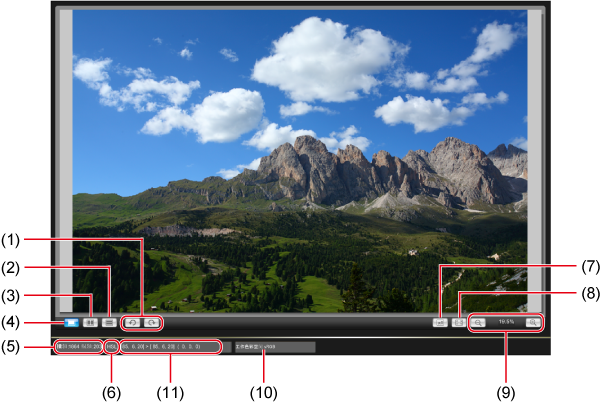
可以在主窗口中将特定区域放大为100%。
可以显示图像调节前后的版本,一边编辑图片样式一边展示结果。
选择[![]() ]或[
]或[![]() ]。
]。
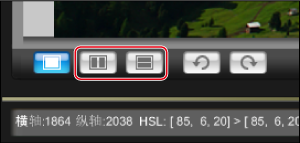
[![]() ]水平并排显示
]水平并排显示
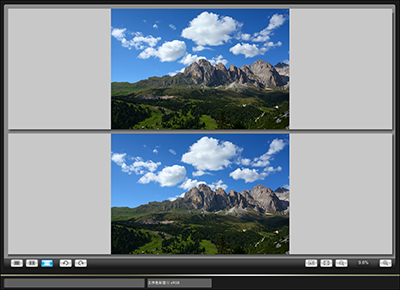
[![]() ]垂直并排显示
]垂直并排显示